Hoe Spotify van uw Facebook-account te ontkoppelen
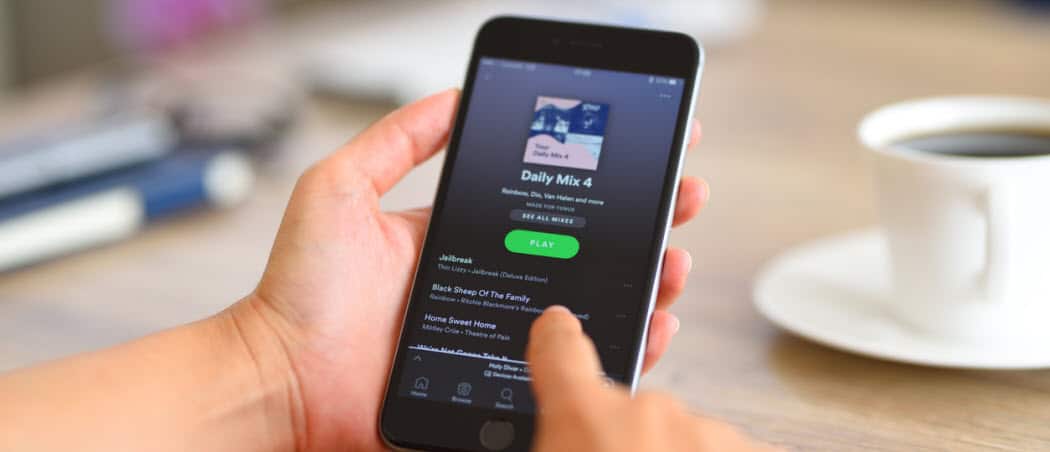
Maakt u zich zorgen dat u de privacy verliest door uw Spotify-login gekoppeld te hebben aan Faceook? Als u Spotify loskoppelt van uw Facebook-login, kunt u genieten van meer gemoedsrust.
Spotify maakt het heel eenvoudig om in te loggen op uwaccount. Je kunt Spotify zelfs instellen om je Facebook-login te gebruiken als je Spotify-authenticatie. Dit betekent dat als je al bent aangemeld bij Facebook in je browser, je gewoon de Spotify Web Player kunt openen en dat je bent ingelogd.
Maar er kunnen momenten zijn waarop u zich wilt aanmeldenuw Spotify-account met een ander wachtwoord, of u wilt uw Facebook-account isoleren van Spotify. Er zijn verschillende manieren om dit te doen, maar eerst moet je ervoor zorgen dat je in je account kunt komen nadat je Spotify hebt losgekoppeld van je Facebook-account.
Waarom zou u Spotify van Facebook ontkoppelen?
Voordat je besluit om je Spotify-account los te koppelen van je Facebook-account, moet je je redenen daarvoor in overweging nemen.
Als je je Spotify-account bij Facebook inschakelt, kun je:
- Meld u snel aan bij uw Spotify-account in elke browser waar u al bent aangemeld bij Facebook.
- Open uw Spotify-account op uw mobiele telefoon met Facebook zonder in te loggen.
- U hoeft slechts één wachtwoord te onthouden in plaats van twee.
Door Spotify aan uw Facebook-gegevens te koppelen, kunt u:
- Maak eenvoudig verbinding met Facebook-vrienden op Spotify en kijk welke muziek je vrienden leuk vinden.
- Deel snel je luistersmaken op Facebook.
Al deze functies worden uitgeschakeld wanneer u Spotify loskoppelt van uw Facebook-account.
Tegelijkertijd zijn er tal van redenen waarommensen maken zich zorgen over hun privacy bij het koppelen van Spotify en Facebook. Beide services hebben toegang tot uw informatie over de andere service. Met deze toegang kunnen ze uw voorkeuren en smaken delen met adverteerders. Bovendien moet u beide bedrijven vertrouwen op de informatie die u voor beide accounts verstrekt.
Door de twee services te ontkoppelen, vergrendelt u uwprivacy een beetje meer. Het komt neer op wat voor u belangrijker is: sociaal delen en community, of uw privacy. Als je hebt besloten om de twee accounts te ontkoppelen, lees dan verder.
Reset uw Spotify-wachtwoord
Voordat u begint, moet u weten watuw huidige Spotify-wachtwoord is. Spotify maakt het niet eenvoudig om de pagina voor het opnieuw instellen van het wachtwoord te vinden via uw accountinstellingen. U kunt echter rechtstreeks naar de onderzoekspagina voor wachtwoorden gaan om uw account opnieuw in te stellen. Nu je je werkelijke Spotify-wachtwoord kent, ben je klaar om de link tussen je Facebook-account en Spotify te verbreken.
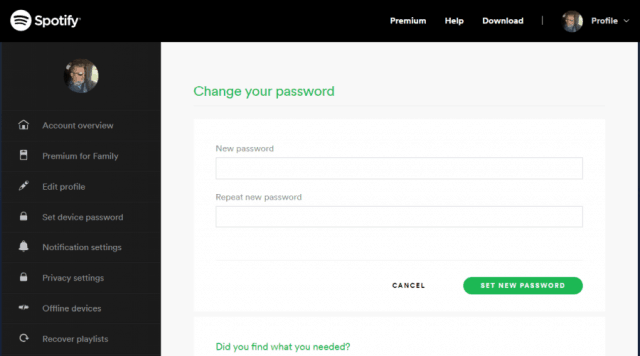
Koppel Facebook los van Spotify
Als uw grootste zorg alleen het feit is dat Facebook toegang heeft tot uw Spotify-interesses en -gegevens, kunt u die verbinding uitschakelen zonder uw mogelijkheid om in te loggen met uw Facebook-account uit te schakelen.
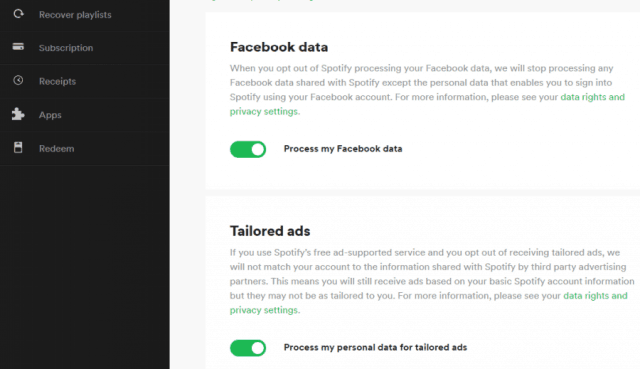
Om dit te doen:
- Log in op uw Spotify-account.
- Klik op uw Profiel icoon en selecteer Account.
- Klik Privacy instellingen uit de lijst in het linker navigatiemenu.
- Blader omlaag naar het gedeelte Facebook-gegevens en schakel uit Verwerk mijn Facebook-gegevens.
- Klik in het bevestigingsvenster op Ja - Uitschakelen.
Hiermee wordt voorkomen dat Spotify gegevens verwerkt over wie u muziek deelt vanuit Spotify. Het voorkomt dat Spotify ooit berichten op uw Facebook plaatst of Facebook-contacten importeert, en meer.
Hiermee blijft de aanmeldfunctie, zodat u deze nog steeds hebthet gemak van inloggen op Spotify met uw Facebook-account, maar het verbetert uw privacy door Spotify te blokkeren voor toegang tot meer van uw Facebook-gegevens.
Spotify maakt ontkoppelen van Facebook moeilijk
Wat opmerkelijk is, is dat Spotify zoiets eenvoudigs heeft gemaakt als het loskoppelen van je Facebook-account van je Spotify-account opmerkelijk moeilijk.
Spotify-services waarbij u Spotify niet kunt loskoppelen van Facebook:
- Spotify Web Player: U kunt alleen Facebook-gegevens ontkoppelen, maar niet uw Facebook-login.
- Spotify Desktop-app: Er is geen optie om een verbinding met Facebook via de desktop-app te verbreken.
- Spotify Mobile: Als je instellingen in de Spotify mobiele app verkent, zie je Facebook niet eens vermeld.
Hoewel het onmogelijk lijkt, is er eigenlijk een manier om je Facebook-account los te koppelen van Spotify.
Ontkoppel Spotify op Facebook
Opnieuw, zorg ervoor dat je het wachtwoord van je Spotify-account hebt gewijzigd voordat u de onderstaande stappen volgt. Omdat Spotify u niet toestaat om de verbinding met Facebook aan het einde te verbreken, moet u de verbinding met Spotify verbreken met uw Facebook-account.
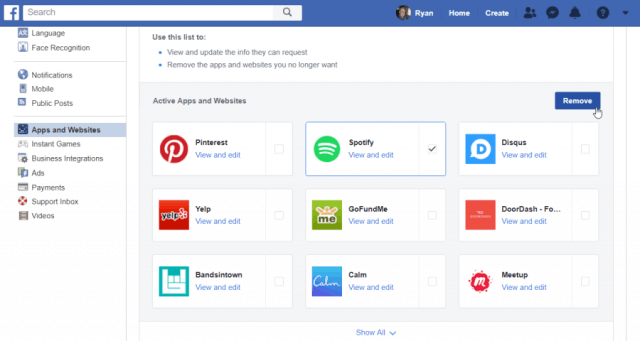
Log in op uw Facebook-account en volg de onderstaande stappen om de verbinding met Spotify te verbreken.
- Klik op de vervolgkeuzelijst rechtsboven op de hoofdpagina van Facebook en klik op instellingen.
- kiezen Apps en websites vanuit het navigatievenster aan de linkerkant van het venster.
- Scroll naar beneden totdat je de ziet Spotify app en vink het selectievakje aan om het te selecteren.
- Je ziet een waarschuwing dat deze actie je Spotify-account kan verwijderen, maar dat is niet zo. kiezen Verwijderen.
Selecteer niet verwijder alle berichten, foto's en video's tenzij je echt wilt dat alle eerdere Spotify-berichten op Facebook worden verwijderd.
Als je klaar bent, kun je teruggaan naar je Spotify Web Player en inloggen met je nieuwe wachtwoord. Facebook-login is niet langer beschikbaar.
Koppel Spotify los van de Facebook-app
Als u Facebook niet in de browser gebruikt, kunt u Spotify ook loskoppelen met de Facebook-app voor Android of iOS.
- Open de Facebook-app op uw telefoon.
- Tik op het pictogram met de drie horizontale balken (menu).
- Tik om het vervolgkeuzemenu te openen Instellingen & Privacyen tik op instellingen.
- Scroll naar beneden en tik op Apps en websites.
- Vind Ingelogd met Facebooken tik op Bewerk om dat menu te openen.
- Scroll naar beneden naar de Spotify app onder Actief.
- Tik op de radioselectie naast de Spotify-app en tik op Verwijderen knop.
Je ziet de waarschuwing dat deze actie je Spotify-account kan verwijderen. Maak je geen zorgen over de waarschuwing. Tik op Verwijderen om het ontkoppelen van Spotify van Facebook te voltooien.
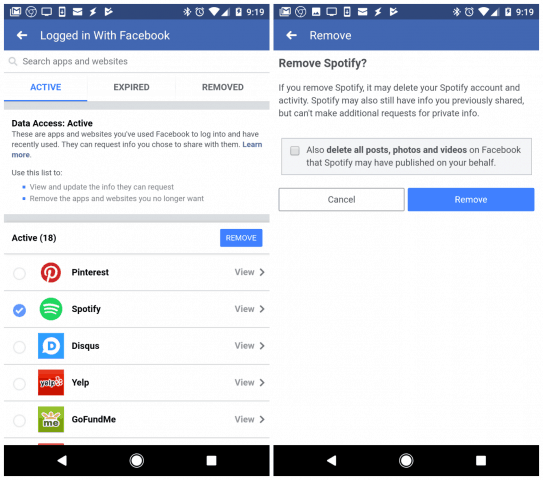
Geniet van uw Spotify-privacy
Als u ervoor heeft gekozen om de verbinding tussen te verbrekenSpotify en Facebook, misschien heb je niet het gemak van een snelle login. Maar je weet tenminste dat je van Spotify kunt genieten zonder je zorgen te maken over je voorkeuren en antipathieën die buiten je Spotify-account worden gedeeld.
Soms vereist het verkrijgen van privacy en veiligheid een beetje ongemak.

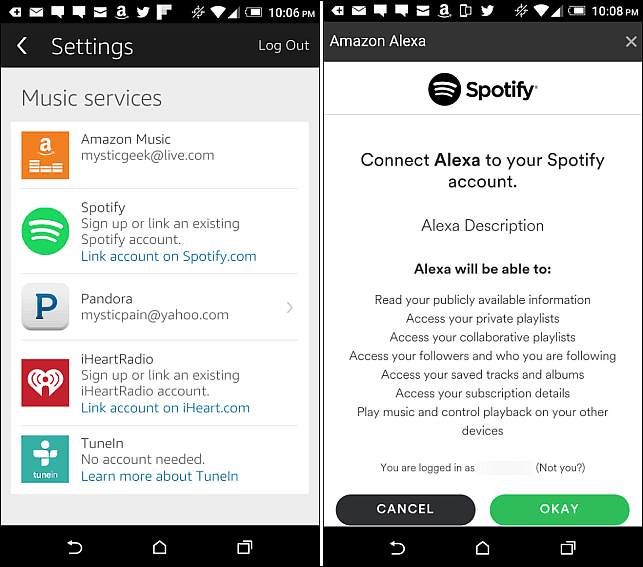



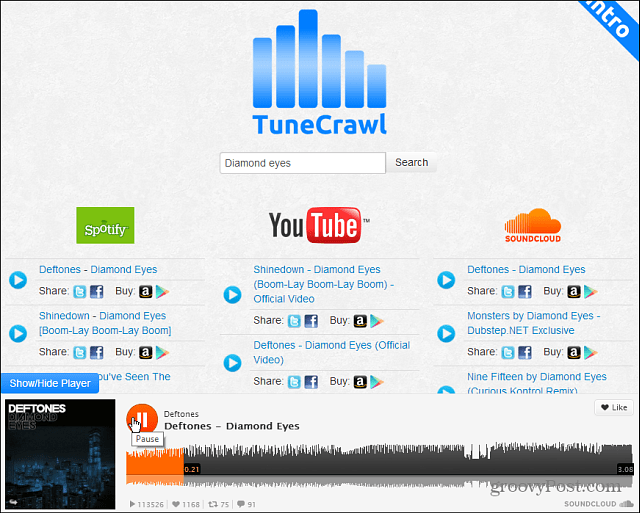




laat een reactie achter